Преоразмеряване и преместване на прозорци
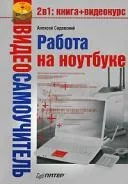
Книга: Работа на лаптоп
Преоразмеряване и преместване на прозорци
Преоразмеряване и преместване на прозорци
Обикновено прозорците могат да се преоразмеряват. Тези, за които тази операция е разрешена, имат специално маркиран ъгъл в долния десен ъгъл (фиг. 8.8).
Ориз. 8.8. Ъгъл на "движение"
Когато задържите курсора на мишката върху този елемент, показалецът на мишката ще приеме формата на двустранна стрелка. Щракнете и плъзнете границата във всяка посока - прозорецът ще се преоразмери.
Можете да използвате и друг метод. Трябва да преместите показалеца на мишката до която и да е граница на прозореца и когато се появи стрелка, щракнете върху бутона на мишката и преоразмерете прозореца.
Има и специални бутони, разположени от дясната страна на заглавната лента на прозореца (вижте Фигура 8.3). Когато натиснете бутонаМинимизиране, прозорецът ще бъде минимизиран доЛентата на задачите (подробно в глава 10), тоест ще изчезне от екрана.
БутонътУвеличаване/Минимизиране до прозорец се използва за увеличаване на размера на прозореца, за да пасне на екрана и след това за възстановяване на предишния размер. Можете да направите същото, като щракнете двукратно върху заглавната лента на прозореца.
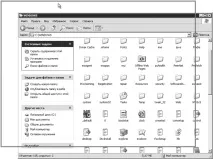
Ориз. 8.9. Преместване на контура на прозореца
В такива случаи, след като преместите контура на желаното място, просто отпуснете бутона на мишката - на мястото на контура ще се появи прозорец. Кое е по-удобно зависи от вас.